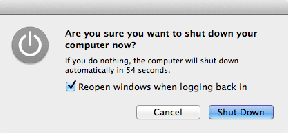כיצד לתקן לא ניתן למצוא אפליקציה באייפון
Miscellanea / / April 02, 2023

ייתכן שהאייפון שלך לא יוכל למצוא אפליקציות כלשהן. מצב זה אינו ייחודי לך. הבעיה של אי אפשר למצוא אפליקציה באייפון הועלתה על ידי אנשים רבים שחוו אותה גם כן. גורמים רבים יכולים לשחק באפליקציית האייפון שנעלמה, אבל סיפקנו רשימה של פתרונות פוטנציאליים שיכולים לעזור לך להחזיר את סמלי האפליקציה החסרים במכשיר שלך. בוחנים את התשובות הפוטנציאליות, נתחיל בשיטות פתרון הבעיות לתיקון האפליקציות שנעלמו מבעיית מסך הבית של iPhone iOS 14.

תוכן העניינים
- כיצד לתקן לא ניתן למצוא אפליקציה באייפון
- שיטה 1: שיטות פתרון בעיות בסיסיות
- שיטה 2: מצא את האפליקציה בתיקייה
- שיטה 3: פקודה Siri כדי לפתוח את האפליקציה
- שיטה 4: השתמש ב-Spotlight Search
- שיטה 5: מצא את האפליקציה בספריית האפליקציות
- שיטה 6: בטל הסתרת דף מסך הבית
- שיטה 7: מצא אפליקציה מותקנת ב-App Store
- שיטה 8: ביטול הסתרת אפליקציות שנרכשו
- שיטה 9: השבת את תכונת ההורדה של אפליקציות
- שיטה 10: ביטול הסתרת אפליקציות מוגבלות
- שיטה 11: בטל את הקישור בין מסך הבית לפוקוס
- שיטה 12: פנה שטח אחסון
- שיטה 13: אפס את פריסת מסך הבית
כיצד לתקן לא ניתן למצוא אפליקציה באייפון
לפעמים כשאתה מעדכן את iOS שלך, חלק מהאפליקציות נעדרות. אפליקציות אלה חוזרות לעתים קרובות למיקום ברירת המחדל במסך הבית. לכן, בדוק תחילה את מסך הבית שלך אם אתה אוסף את האפליקציות שלך לקבוצות ותיקיות. אפליקציה עלולה להיעלם מדי פעם. האם זה מרמז שלאייפון שלך חסרה אפליקציה מסוימת? אפשר להגיד את זה. זה לא משנה אם לאייפון שלך יש אפליקציה נסתרת, אפליקציה חסרה, או אם זה עתה מחקת אפליקציה; אתה עדיין יכול למצוא אותו. עקוב אחר השיטות שלהלן כדי לתקן את השגיאה שנעלמה אפליקציית iPhone.
שיטה 1: שיטות פתרון בעיות בסיסיות
לפני שתתקדם עם שיטות פתרון הבעיות המתקדמות, אתה יכול להתחיל עם כמה פריצות בסיסיות שיעזרו לך לתקן את הבעיה שלא ניתן למצוא אפליקציה באייפון באמצעות שלבים פשוטים.
1א. הפעל מחדש את האייפון
יהיו מקרים שבהם אתה עלול להיתקל כיצד למצוא סמל אפליקציה חסר בשגיאת iPhone. במקרה זה, אתה יכול לנסות להפעיל מחדש או לאתחל את המכשיר כדי לתקן את השגיאה. שלב זה ירענן את המערכת מקפיאה ותקלות. אתה יכול לעיין במאמר שלנו בנושא כיצד להפעיל מחדש את iPhone X כדי ללמוד כיצד להפעיל מחדש.

1B. כפה הפעלה מחדש של iPhone
אם אתה מתמודד עם הבעיה שבה אפליקציות האייפון שלך חסרות במסך הבית, עליך לנסות לאלץ אתחול מחדש של האייפון שלך. כאשר אתה מאלץ להפעיל מחדש את המכשיר שלך, אפליקציות השגיאה נעלמו ממסך הבית של iPhone iOS 14 ניתן לתקן. כדי לדעת איך אתה יכול לאלץ אתחול מחדש של האייפון שלך, עיין במאמר שלנו בנושא כיצד לאלץ הפעלה מחדש של iPhone X.

שיטה 2: מצא את האפליקציה בתיקייה
האם אתה אוהב לארגן את האפליקציות שלך בתוך תיקיות לפי קטגוריות ספציפיות? אם כן, ייתכן כי שלך אפליקציות אבודות או מוסתרות נמצאות בתיקיות אלו שכן די נפוץ לשכוח מהם. בהתאם לכך, אל תשכח להחליק בכל מסך בכל תיקיה כי עליך לזכור שכל תיקיה עשויה להכיל דפים מרובים או מסכים. חפש סדרה של נקודות זעירות במרכז התחתון של כל תיקיה, אלו מייצגות את מספר הדפים החדשים בתיקייה זו.
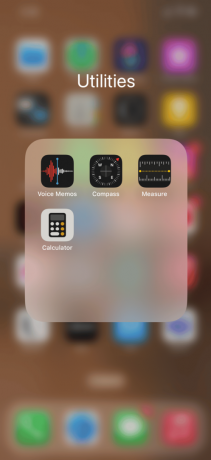
שיטה 3: פקודה Siri כדי לפתוח את האפליקציה
אתה יכול לבקש מסירי לפתוח את האפליקציות שנעלמו ממסך הבית. Siri יכולה לפתוח עבורך אפליקציות וזה פשוט. פשוט תשאל! אתה יכול פשוט לומר היי, סירי פתח את אפליקציית Spotify שלי (החלף את Spotify בכל שם אפליקציה רצוי אחר שאתה מחפש באייפון שלך). אתה יכול להגדיר את Siri בעזרת השלבים הבאים כדי להורות לה לפתוח כל אחת מיישומי הטלפון שלך.
1. פתח את ה הגדרות אפליקציה באייפון שלך.

2. לאחר מכן, הקש על סירי וחיפוש אוֹפְּצִיָה.
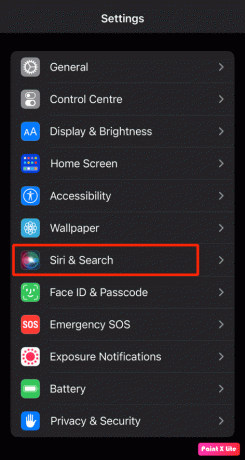
3. להדליק המתג עבור ה האזינו ל"היי סירי" אוֹפְּצִיָה.

גַםלקרוא: כיצד לאפס את Siri באייפון
שיטה 4: השתמש ב-Spotlight Search
אם אתה משתמש באפליקציה לעתים רחוקות, ייתכן שלא תרצה שהיא תתווסף למסך הבית שלך. במקרה זה, בצע את השלבים שלהלן כדי למצוא ולפתוח במהירות את האפליקציה שהורדת.
1. כדי לגשת לסרגל החיפוש, החלק למטה מהמרכז שלך מסך הבית.
2. הקש על לחפש אפשרות מהמרכז התחתון של המסך, כפי שמוצג.

3. בשדה החיפוש, הקלד את חסר שם אפליקציה.

4. הקש על תוצאות חיפוש כדי להפעיל את האפליקציה באייפון שלך.
שיטה 5: מצא את האפליקציה בספריית האפליקציות
אם אף אחת מהשיטות המוזכרות לעיל לא עזרה לך ללמוד כיצד למצוא סמל אפליקציה חסר באייפון, אתה יכול לנסות שיטה זו. כל אפליקציות האייפון, גם אלו שאינן נמצאות במסך הבית, נמצאות בספריית האפליקציות. כדי לאתר את האפליקציות החסרות ולתקן שגיאת אפליקציה באייפון, בצע את השלבים הבאים:
1. עבור אל העמוד הימני ביותר של מסך הבית והחלק ממנו מימין לשמאל לפתוח ספריית אפליקציות.
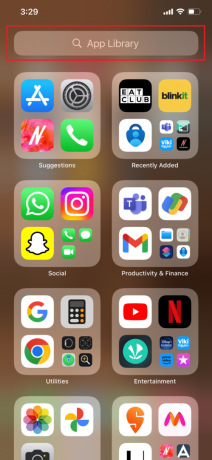
2. הקש על שורת החיפוש לקבל רשימה שלאפליקציות בסדר אלפבתי.

3. הקלד את ה שם האפליקציה בתוך ה שורת החיפוש.
4. לבסוף, הקש והחזק את הלחצן סמל האפליקציה ובחר את הוסף למסך הבית אוֹפְּצִיָה.
גַםלקרוא: כיצד להחזיר את האפליקציה למסך הבית באייפון
שיטה 6: בטל הסתרת דף מסך הבית
ייתכן שהסתרת את דף מסך הבית שמכיל את סמל האפליקציה אם אתה יכול למצוא את האפליקציה באמצעות Spotlight Search וספריית האפליקציות, אך נראה שאינך מוצא את הסמל שלה. כדי לחשוף את מסך הבית, פעל לפי השלבים הבאים:
1. הקש והחזק בכל מקום ב- חלל ריק עַל מסך הבית.
2. כעת, הקש על סמלים מנוקדים מלמטה כדי לערוך את דפי מסך הבית.
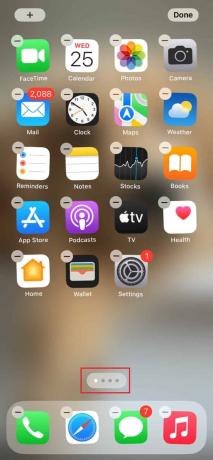
3. בחר את דפי מסך הבית כדי לבחור אותם והקש על בוצע.

שיטה 7: מצא אפליקציה מותקנת ב-App Store
אם הבעיה עם היעלמות סמלי האפליקציה משפיעה רק על אפליקציה אחת או שתיים, בדוק אם האפליקציה אכן מותקנת במכשיר שלך על ידי פתיחת ה-App Store. למרות שזה נראה די ברור, עדיין חשוב לשקול לפני שעוברים לכל אחת מהשיטות האחרות ברשימה זו. להלן השלבים לאיתור אפליקציות חסרות במסך הבית של האייפון שלך דרך App Store:
1. פתח את ה חנות אפליקציות אפליקציה באייפון שלך.

2. הקש על לחפש כרטיסיית וחפש את ה האפליקציה הרצויה באמצעות סרגל החיפוש.

3א. אפשרות פתיחה לא זמינה:
אם אינך רואה את האפשרות פתח. זה אומר שיש לך לא התקינו את האפליקציה במכשיר שלך. לשם כך, פשוט הקש על לקבל אפשרות והמתן עד להורדה והתקנת האפליקציה בהצלחה.
3B. אפשרות פתוחה זמינה:
אם אפשרות הפתיחה זמינה והאפליקציה עדיין לא זמינה במכשיר שלך, המשך לשיטת פתרון הבעיות הבאה.
גַםלקרוא: 50 האפליקציות הטובות ביותר לאייפון בחינם
שיטה 8: ביטול הסתרת אפליקציות שנרכשו
אם האפליקציה אינה זמינה ב-App Store, מדוע היא מופיעה במסך הבית שלך? זה מצביע על כך שאולי הסתרת את הרכישות שלך. אם זה המקרה, לא אתה ולא אף אחד נוסף שיתוף משפחתי חברים יוכלו לגשת לאפליקציות ב-App Store. הנה איך להסתיר אותם ולתקן שגיאת אי אפשר למצוא אפליקציה באייפון:
1. לִפְתוֹחַ חנות אפליקציות באייפון שלך.
2. כעת, הקש על שלך תמונת פרופיל בפינה הימנית העליונה.
3. לאחר מכן, הקש על שלך שם זיהוי של אפל מלמעלה.
4. החלק מטה והקש על רכישות נסתרות.

5. לבסוף, הקש על הצג אפשרות קיימת ליד האפליקציה הרצויה.
שיטה 9: השבת את תכונת ההורדה של אפליקציות
התכונה הורדת אפליקציות שאינן בשימוש הוצגה ב-iOS 11. זוהי דרך קלה למשתמשים לשמור ולמטב את האחסון שלהם. תכונה זו מורידה בהתאם את האפליקציות שאינך משתמש בהן יותר או שאתה משתמש באפליקציה הזו לעתים רחוקות מאוד כאשר שטח האחסון שלך נמוך. אפליקציות אלה נשארות במסך הבית שלך, אך הסמל מופיע באפור ולידם יהיה לוגו הענן הקטן. בצע את השלבים שלהלן כדי להשבית את ההורדה של יישומים כדי לתקן שגיאת אפליקציה באייפון:
1. נווט אל הגדרות באייפון שלך.
2. לאחר מכן, הקש על חנות אפליקציות.

3. לכבות המתג עבור ה הורדת אפליקציות שאינן בשימוש אוֹפְּצִיָה.

גַםלקרוא: כיצד להתקין את אותה אפליקציה פעמיים ללא רווח מקביל באייפון
שיטה 10: ביטול הסתרת אפליקציות מוגבלות
על ידי מסתיר את האפליקציה סמלים, תכונת זמן המסך של האייפון יכולה לעזור לך להגדיר את משך הזמן שאתה מבלה בכל אפליקציה. באמצעות תכונה זו, אתה יכול להסתיר יישומים כמו דואר, ספארי, מצלמה וכו'. במקרה שלא הגבלת כל אחת מהאפליקציות האלה באייפון שלך, הן לא יופיעו בחיפוש הזרקורים או בספריית האפליקציות.
1. נווט אל הגדרות באייפון שלך והקש על זמן מסך.
2. הקש הגבלות תוכן ופרטיות.
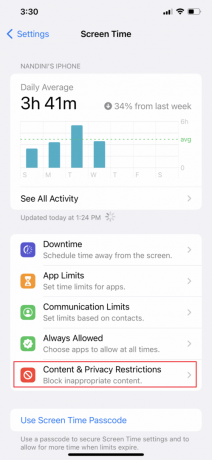
3. לאחר מכן, הקש על אפליקציות מותרות ו להפעיל כל האפליקציות.
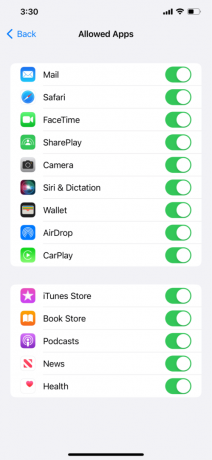
4. כעת, חזור אל הגבלות תוכן ופרטיות מסך והקש על הגבלות תוכן.
5. לבסוף, עבור אל אפליקציות ובחר להתיר.

שיטה 11: בטל את הקישור בין מסך הבית לפוקוס
אם כל מסך הבית של האייפון שלך ממשיך להיעלם, ייתכן שחיברת את מסכי הבית לפרופילי פוקוס. למעשה, אתה יכול להגדיר אילו דפי מסך הבית יופיעו ואילו מהם ייעלמו כאשר פרופיל פוקוס ספציפי מופעל. בצע את השלבים שלהלן כדי לתקן את היישומים שנעלמו מבעיית מסך הבית של iPhone iOS 14:
1. לִפְתוֹחַ הגדרות באייפון שלך והקש על מוֹקֵד.
2. כעת, הקש על כל פרופיל פוקוס אחד אחד.

3. הקש על בחר אפשרות מתחת לתצוגה המקדימה של מסך הבית ב התאמה אישית של מסכים סָעִיף.
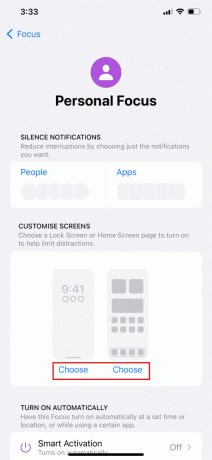
4. לאחר מכן, הקש על תיבת בחירה תחת מסך הבית שנבחרעמוד כדי לבטל את הסימון.

5. לבסוף, חזור על השלבים עבור כל מיקוד פרופילים.
גַםלקרוא: תקן App Store חסר באייפון
שיטה 12: פנה שטח אחסון
זוהי שיטה נוספת שהסתדרה עבור אפליקציות iPhone רבות שחסרות בבעיית מסך הבית. בצע את השלבים שלהלן כדי לפנות את שטח האחסון ולתקן שגיאת אפליקציה באייפון:
1. פתח את ה הגדרות אפליקציה באייפון שלך.

2. לאחר מכן, הקש על כללי> אחסון לאייפון.

3. לאחר מכן, א רשימה של אפליקציות יופיע עם הפרטים שצוינו כמו השטח המשמש כל אחד באייפון שלך.
4. הקש הצג הכול כדי לראות את רשימת ההצעות ולהמשיך בהתאם.
- iOS ידחוף אותך להשתמש ב- ספריית תמונות iCloud, המאחסן את התמונות שלך בענן.
- זה גם ימליץ מחיקה אוטומטית של שיחות ישנות מאפליקציית iMessage.
- עם זאת, הפתרון הטוב ביותר הוא הורדת אפליקציות שאינן בשימוש.
כשנגמר לך שטח האחסון, הוא מוריד באופן מיידי אפליקציות שנעשה בהן שימוש נדיר ומבצע ניקוי אחסון מערכת האייפון. הורדה היא שיטה שמוחקת את האפליקציה אך שומרת על הניירות והנתונים, שאינם ניתנים לתיקון. את האפליקציה שנמחקה ניתן להוריד מחדש בקלות אם וכאשר צריך. iOS גם יודיע לך על כמות המקום שתפנה אם תשתמש בתכונה זו.
הערה 1: השבתה הורדת אפליקציות שאינן בשימוש חייב להיעשות מ הגדרות > iTunes ו-App Store. לא ניתן לבטל אותו מתפריט זה.
פתק 2: בדוק את שטח האחסון שתפוס על ידי מדיות שונות, אפליקציות, הודעות וכן הלאה. אתה צריך לוודא של-iPhone יש לפחות 1GB של שטח אחסון פנוי לעבוד איתו.
שיטה 13: אפס את פריסת מסך הבית
זוהי שיטה מהירה נוספת לאתר את האפליקציות החסרות שלך כמו מצלמה, App Store וכו' היא לסדר אותם בסדר אלפביתי. כל שעליך לעשות הוא לאפס את מסך הבית שלך על ידי ביצוע השלבים הבאים:
1. לִפְתוֹחַ הגדרות באייפון שלך.
2. לאחר מכן, הקש על כללי אוֹפְּצִיָה.

3. כעת, החלק מטה לתחתית ובחר העבר או אפס את האייפון.

4. הקש אִתחוּל.

5. לאחר מכן, הקש על אפס את פריסת מסך הבית מהתפריט המתקבל.

6. מהחלון הקופץ הבא, הקש על אפס את מסך הבית כדי לאשר את הפעולה.
מוּמלָץ:
- כיצד לבטל את Amazon Prime Video
- 20 האפליקציות הטובות ביותר ליצירת מוזיקה לאייפון ולאייפד
- 8 דרכים לתקן אפליקציית ספארי שנעלמה מאייפד או אייפון
- כיצד לפתוח את תיקיית היישומים ב-Mac
אנו מקווים שלמדת כיצד לתקן את לא מוצא אפליקציה באייפון ואפליקציות נעלמו מבעיות מסך הבית של iPhone iOS 14. אל תהסס לפנות אלינו עם השאלות וההצעות שלך דרך קטע ההערות למטה. כמו כן, ספר לנו על מה אתה רוצה ללמוד בהמשך.